windows修改计算机名称命令 win10计算机名称命令行改名技巧
时间:2024-02-03 来源:互联网 浏览量:44
在使用Windows操作系统的过程中,我们经常会遇到需要修改计算机名称的情况,而在Windows 10系统中,我们可以通过命令行来快速改变计算机的名称。这项技巧不仅简单方便,还能有效提高我们的工作效率。接下来我们将介绍一些实用的Windows 10计算机名称命令行改名技巧,帮助您轻松完成计算机名称的修改。无论是为了个性化设置还是为了方便管理,这些命令行技巧将为您带来更多便利。让我们一起来了解和掌握这些技巧吧!
步骤如下:
1.WIN+X进入开始右键菜单。

2.以管理员权限运行powershell。
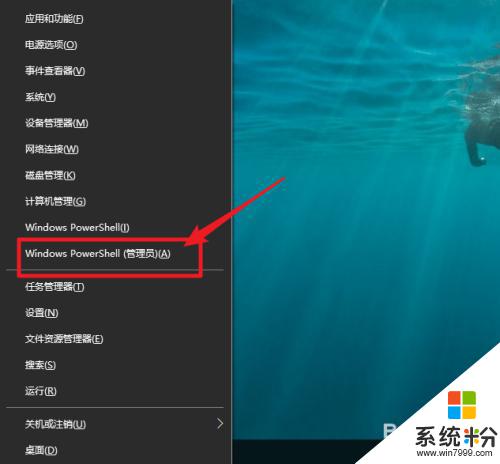
3.也可以搜索powershell,之后以管理员权限运行,总之要以管理员权限运行powershell。
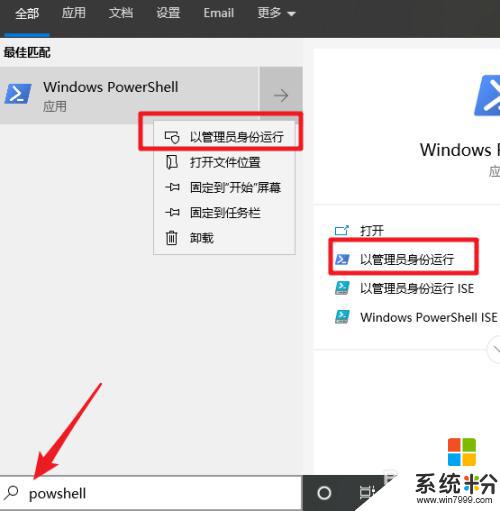
4.执行hostname查看一下之前的计算机名称。
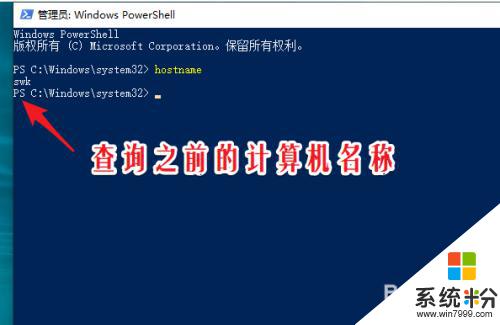
5.Rename-Computer -NewName good
将计算机名称有swk修改为good。
说明:good为新的计算机名称,根据自己的需要设置。

6.为了操作方便可以编写一个powershell脚本,内容如下:
#访问 .NET Framework
[System.Reflection.Assembly]::LoadWithPartialName('Microsoft.VisualBasic') | Out-Null
# 输入计算机名称并进行计算机名称设置
$computer=[Microsoft.VisualBasic.Interaction]::InputBox("Please enter a computer name. Standard names can contain letters (a-z, a-z). Numbers (0-9), and hyphen (-).", "Computer Name", "$env:computername")
Rename-Computer -NewName $computer
说明:
#开头的为注释
脚本运行会打开一个对话框,可以直接输入计算机名称。自动修改。
保存完成后,右键 选择powershell中运行即可。
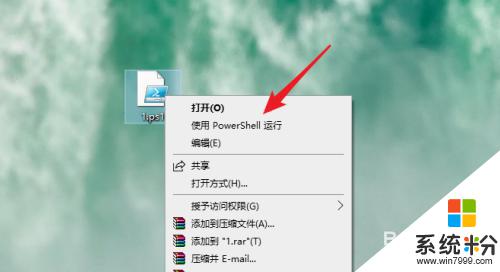
7.运行效果如下图所示,输入新的计算机名称即可。
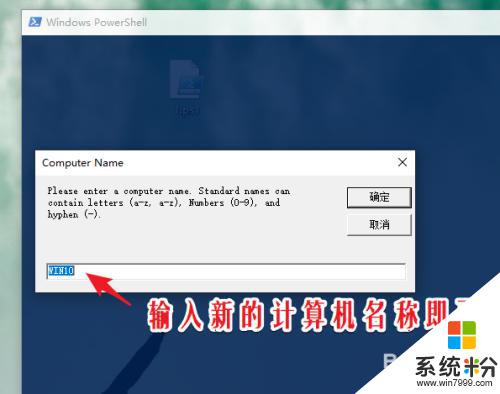
8.之后重启计算机,再次查看计算机名称已经修改好了。
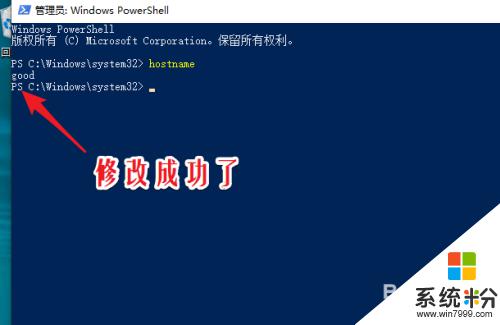
以上就是修改Windows计算机名称的全部步骤,如果您遇到相同问题,可以参考本文提供的步骤进行修复,希望对您有所帮助。
相关教程
- ·win10计算机名称能修改吗,win10修改计算机名字的方法
- ·Ghost win10计算机名怎么修改?Win10电脑名称修改方法
- ·win10怎么查计算机名称 Windows10如何查看计算机名称
- ·Win10系统怎么改计算机名?Win10改电脑名称的方法
- ·Win10计算机名字怎么改?轻松修改Win10计算机名的方法!
- ·Win10系统计算机名怎么改?Win10改计算机机工作组技巧
- ·桌面文件放在d盘 Win10系统电脑怎么将所有桌面文件都保存到D盘
- ·管理员账户怎么登陆 Win10系统如何登录管理员账户
- ·电脑盖上后黑屏不能唤醒怎么办 win10黑屏睡眠后无法唤醒怎么办
- ·电脑上如何查看显卡配置 win10怎么查看电脑显卡配置
win10系统教程推荐
- 1 电脑快捷搜索键是哪个 win10搜索功能的快捷键是什么
- 2 win10系统老是卡死 win10电脑突然卡死怎么办
- 3 w10怎么进入bios界面快捷键 开机按什么键可以进入win10的bios
- 4电脑桌面图标变大怎么恢复正常 WIN10桌面图标突然变大了怎么办
- 5电脑简繁体转换快捷键 Win10自带输入法简繁体切换快捷键修改方法
- 6电脑怎么修复dns Win10 DNS设置异常怎么修复
- 7windows10激活wifi Win10如何连接wifi上网
- 8windows10儿童模式 Win10电脑的儿童模式设置步骤
- 9电脑定时开关机在哪里取消 win10怎么取消定时关机
- 10可以放在电脑桌面的备忘录 win10如何在桌面上放置备忘录
win10系统热门教程
- 1 win10系统网页显示不全怎么办|win10系统网页显示不全解决方法
- 2 升级/安装Win10黑屏/蓝屏/无限重启的解决方法大全
- 3 如何解决win10系统开始菜单打不开点击没有反应的问题
- 4win10对内存的要求是什么|win10内存要求介绍
- 5如何开启Win10内置Windows Defender广告拦截功能 怎么开启Win10内置Windows Defender广告拦截功能
- 6Win10开机启动文件夹在哪里?(可以添加或删除软件开机启动)
- 7Win10系统设置中"某些设置由你的组织来管理"如何解决?
- 8windows10版本怎么看 Win10系统版本如何查看
- 9win10怎样设置鼠标滚动行数 win10设置鼠标滚动行数的方法有哪些
- 10Win10 IE浏览器怎么截屏?Win10如何对网页进行截图?
最新win10教程
- 1 桌面文件放在d盘 Win10系统电脑怎么将所有桌面文件都保存到D盘
- 2 管理员账户怎么登陆 Win10系统如何登录管理员账户
- 3 电脑盖上后黑屏不能唤醒怎么办 win10黑屏睡眠后无法唤醒怎么办
- 4电脑上如何查看显卡配置 win10怎么查看电脑显卡配置
- 5电脑的网络在哪里打开 Win10网络发现设置在哪里
- 6怎么卸载电脑上的五笔输入法 Win10怎么关闭五笔输入法
- 7苹果笔记本做了win10系统,怎样恢复原系统 苹果电脑装了windows系统怎么办
- 8电脑快捷搜索键是哪个 win10搜索功能的快捷键是什么
- 9win10 锁屏 壁纸 win10锁屏壁纸设置技巧
- 10win10系统老是卡死 win10电脑突然卡死怎么办
